曾经贴报告附注的时候需要把各种数据粘贴到word中,其中最让我头疼的事情莫过于word中的格式调整、数字的千分符调整(挤着眼睛去打逗号)、还有把数字换算为万元,手工调整的时候就感觉自己是个呆瓜(当然此瓜非彼瓜),于是自己写了两个小工具,这次一起送给大家。放心,不用安装什么工具箱没有套路收费。
1.三个按钮:千分符、数字除万、数字除万添“万”
首先先看3个按钮的效果:
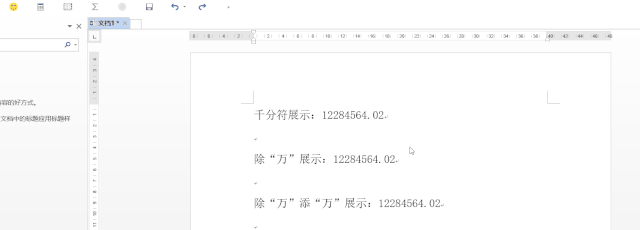
设置方法非常简单,跟着步骤走,2分钟搞定:
第一步、首先在任何word文档中按ALT+F11,呼出VBE编辑器
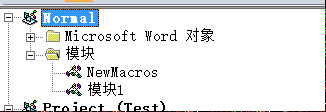
第二步、找到左侧normal模板,若没有模块,则右键插入模块
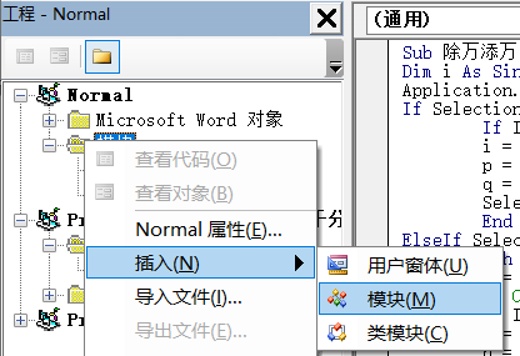
第三步、双击模块1,把下面的代码复制粘贴进来
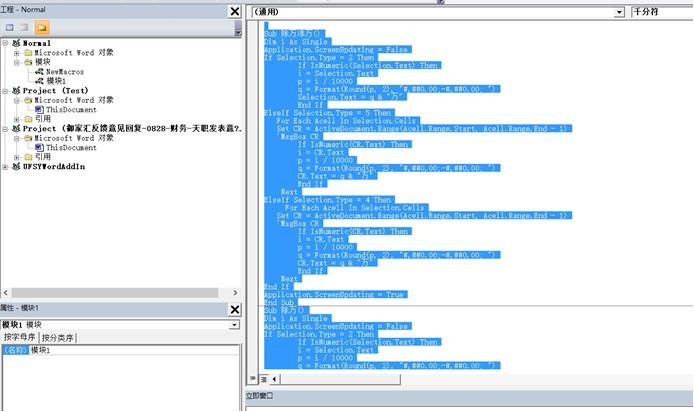
代码如下:
Sub 除万添万()
Dim i As Single
Application.ScreenUpdating = False
If Selection.Type = 2 Then
If IsNumeric(Selection.Text) Then
i = Selection.Text
p = i / 10000
q = Format(Round(p, 2), "#,##0.00;-#,##0.00; ")
Selection.Text = q & "万"
End If
ElseIf Selection.Type = 5 Then
For Each Acell In Selection.Cells
Set CR = ActiveDocument.Range(Acell.Range.Start, Acell.Range.End - 1)
'MsgBox CR
If IsNumeric(CR.Text) Then
i = CR.Text
p = i / 10000
q = Format(Round(p, 2), "#,##0.00;-#,##0.00; ")
CR.Text = q & "万"
End If
Next
ElseIf Selection.Type = 4 Then
For Each Acell In Selection.Cells
Set CR = ActiveDocument.Range(Acell.Range.Start, Acell.Range.End - 1)
'MsgBox CR
If IsNumeric(CR.Text) Then
i = CR.Text
p = i / 10000
q = Format(Round(p, 2), "#,##0.00;-#,##0.00; ")
CR.Text = q & "万"
End If
Next
End If
Application.ScreenUpdating = True
End Sub
Sub 除万()
Dim i As Single
Application.ScreenUpdating = False
If Selection.Type = 2 Then
If IsNumeric(Selection.Text) Then
i = Selection.Text
p = i / 10000
q = Format(Round(p, 2), "#,##0.00;-#,##0.00; ")
Selection.Text = q
End If
ElseIf Selection.Type = 5 Then
For Each Acell In Selection.Cells
Set CR = ActiveDocument.Range(Acell.Range.Start, Acell.Range.End - 1)
'MsgBox CR
If IsNumeric(CR.Text) Then
i = CR.Text
p = i / 10000
q = Format(Round(p, 2), "#,##0.00;-#,##0.00; ")
CR.Text = q
End If
Next
ElseIf Selection.Type = 4 Then
For Each Acell In Selection.Cells
Set CR = ActiveDocument.Range(Acell.Range.Start, Acell.Range.End - 1)
'MsgBox CR
If IsNumeric(CR.Text) Then
i = CR.Text
p = i / 10000
q = Format(Round(p, 2), "#,##0.00;-#,##0.00; ")
CR.Text = q
End If
Next
End If
Application.ScreenUpdating = True
End Sub
Sub 千分符() '选定千分位
On Error Resume Next
Dim i As Range, Acell As Cell, CR As Range
On Error Resume Next
Application.ScreenUpdating = False
If Selection.Type = 2 Then '文档选定
For Each i In Selection.Words
If IsNumeric(i) Then
If i Like "####*" = True Then
If i.Next Like "." = True And i.Next(wdWord, 2) Like "#*" = True Then
i.SetRange Start:=i.Start, End:=i.Next(wdWord, 2).End
NC = Format(i, "#,##0.00;-#,##0.00; ")
i.Text = NC
Else
NC = Format(i, "#,##0.00;-#,##0.00; ")
i.Text = NC
End If
End If
End If
Next i
ElseIf Selection.Type = 4 Or Selection.Type = 5 Then '竖形表格(5为横形表格)
For Each Acell In Selection.Cells
Set CR = ActiveDocument.Range(Acell.Range.Start, Acell.Range.End - 1)
' MsgBox CR
If CR Like "-####*" Or "-####.#*" = True Then
Yn = Format(CR, "#,##0.00;-#,##0.00; ")
CR.Text = Yn
Else
If CR Like "####*" Or "####.#*" = True Then
Yn = Format(CR, "#,##0.00;-#,##0.00; ")
CR.Text = Yn
End If
End If
Next Acell
Else
MsgBox "您只能选定文本或者表格之一!", vbOK + vbInformation
End If
Application.ScreenUpdating = True
Application.Activate
End Sub
第四步、设置快速访问栏
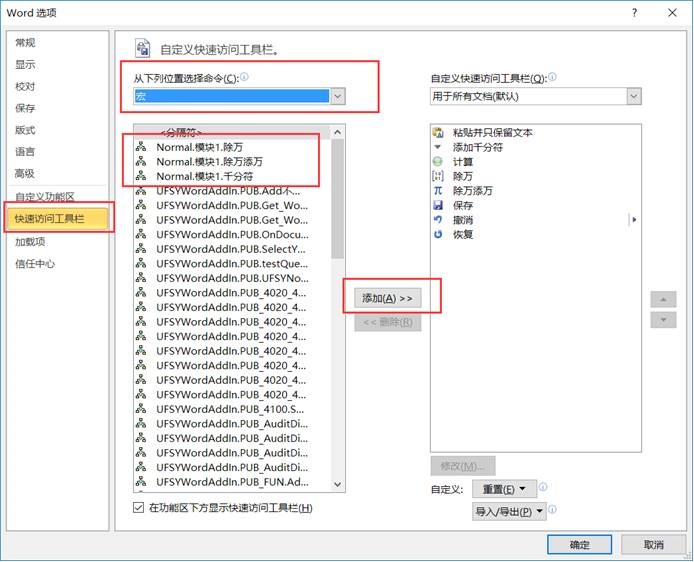
第五步、修改一下名称以及图标,搞定
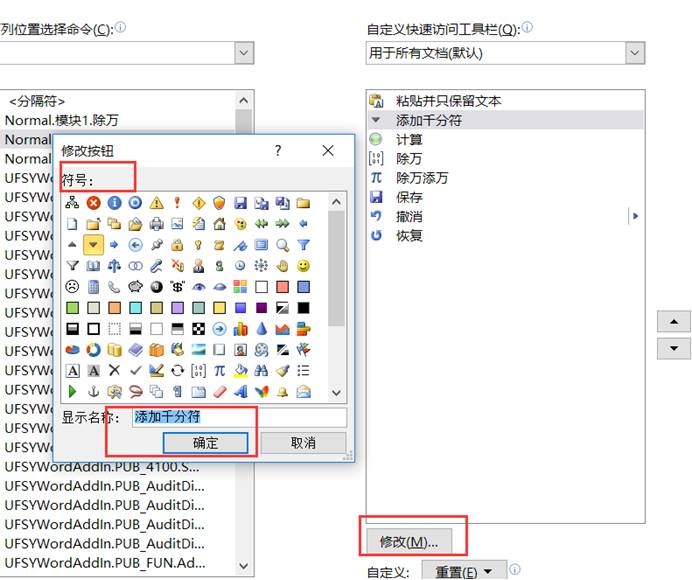
至此,这3个按钮已经被添加到了word快速访问栏了,大家可以测试一下~
注意:这个模块内的代码有一定几率会被杀毒软件定期清理(防止宏病毒),如果哪天失效了,照上述步骤复制一遍代码就行了(到第三步即可),按钮已经不用设置了。
2.word格式刷
本文的格式刷,关注<茶瓜子的休闲馆>在后台回复“软件”获取下载地址,请用OFFICE的Word打开
按所里的要求,我预置了一些格式做成了一个小窗体,展示如下:
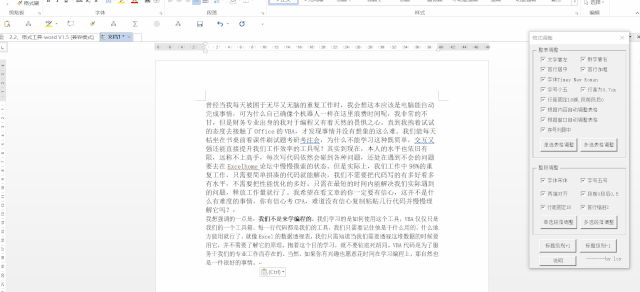
总共只有3个功能,界面如下:
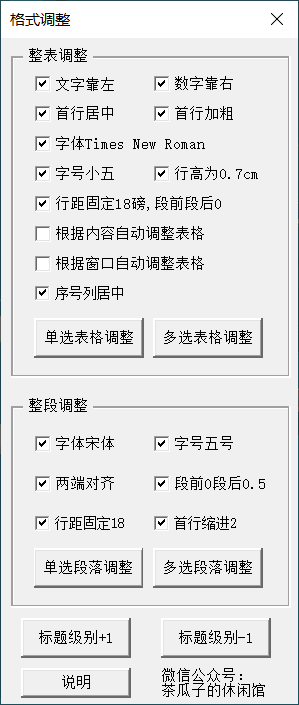
1、表格格式调整,分为单选和多选调整,如果你只需要调一个表,那么把光标点在这个表格的任意位置,点单选调整即可。如果要同时调多个表,那就要选中连续的几个表,点多选调整。 默认是没有勾“窗口和内容自动调整”的两个选项,勾了以后调出来的表可能会比较丑。(表格建议用单选调整,而且这个工具只能大致粗略的调一遍,肯定是要自己再细致调整的。) 2、段落格式调整,也是分为单选和多选,逻辑与上述一致,调单个段落只用点中段落中的任意位置,无需全选。多段调整则要连续全选段落。(段落可以一次性多选调整) 3、小标题的级次调整,无需多说
4、这些格式我已经写死在VBA代码里面了,如果想更改的话,可以打开VBE编辑器,自己去里面翻翻代码,找到格式相关的关键字自己设置一下,代码都没有加密。
使用注意:这个格式刷文档打开以后点“启动”,建议将弹出主窗体移至屏幕的一边,因为点完按钮后会弹出“完成”的提示框,这个框可能被主窗体挡住,造成假死的感觉(即你看不到提示框,因为它被挡住了,但是不关掉完成提示框,你就操作不了文档),如果假死,按一下回车把“完成”提示框关掉即可。
想学习更多的办公技巧或0基础入门VBA,可以关注微信公众号<茶瓜子的休闲馆>




















 2295
2295

 被折叠的 条评论
为什么被折叠?
被折叠的 条评论
为什么被折叠?








